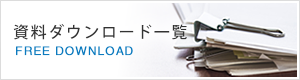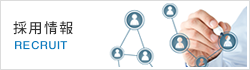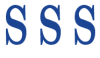システムのパフォーマンスを向上させる方法(1)

- お使いのコンピューターのマザーボード(BIOS)がサポートしている最大メモリー搭載量とメモリー基板一枚当たりのメモリー容量
- メモリーを増設するための物理的なメモリースロットの数と空きメモリースロット数
- Windows OSがサポートしている最大メモリー容量。たとえばWindows Server 2008の最大メモリー容量は下記、一覧表のようになります
| Windows OS名 | エディション名 | x86(32bit)版 | x64(64bit)版 |
| Windows Server 2008 | Windows Server 2008 Standard | 4GB | 32GB |
| Windows Server 2008 Enterprise | 64GB | 1TB | |
| Windows Server 2008 Datacenter | 6B | 1TB | |
| Windows Web Server 2008 | 4GB | 32GB | |
| Hyper-V Server 2008 | ― | 32GB |
※その他のWindows OS別最大メモリー容量の資料は、ここからダウンロードできます。
メモリーの増設にご興味のある方は、弊社までお問い合わせください。
EOSL製品の延命ならへお任せください
お電話・FAXでのお問い合わせ
- 03-5259-6065
- 03-5259-6066

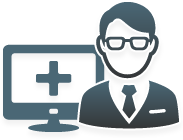


![[パーツ・システム販売] Dell PowerEdge R730](https://www.3scom.jp/dcms_media/image/blog_selling.png)
![[修理事例] MEIDEN μPiboc-I Model 950 電源投入直後にダウンするトラブル](https://www.3scom.jp/dcms_media/image/blog_repair.png)